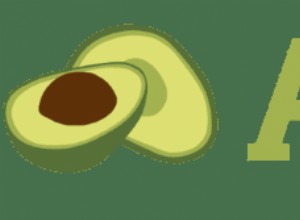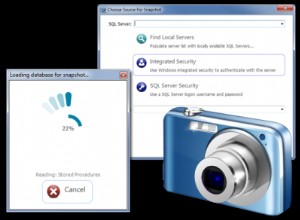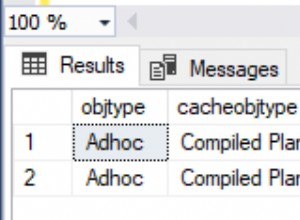En SQL Server, puede crear un usuario de base de datos para permitir que diferentes usuarios o procesos accedan a una base de datos en particular.
Aunque acabamos de crear un inicio de sesión que puede conectarse con éxito a SQL Server, ese inicio de sesión aún no puede acceder a nuestra Música base de datos.
Esto se debe a que aún no hemos asociado ese inicio de sesión con un usuario de la base de datos.
Hay cuatro cosas que debe hacer para proporcionar acceso a una base de datos:
- Crear un inicio de sesión (hecho)
- Cree un usuario de base de datos (en la base de datos a la que el usuario necesita acceder).
- Asocie ese usuario con el inicio de sesión.
- Especifique el nivel de acceso para el que está autorizado el usuario.
-
Inicie el cuadro de diálogo de usuario de la base de datos
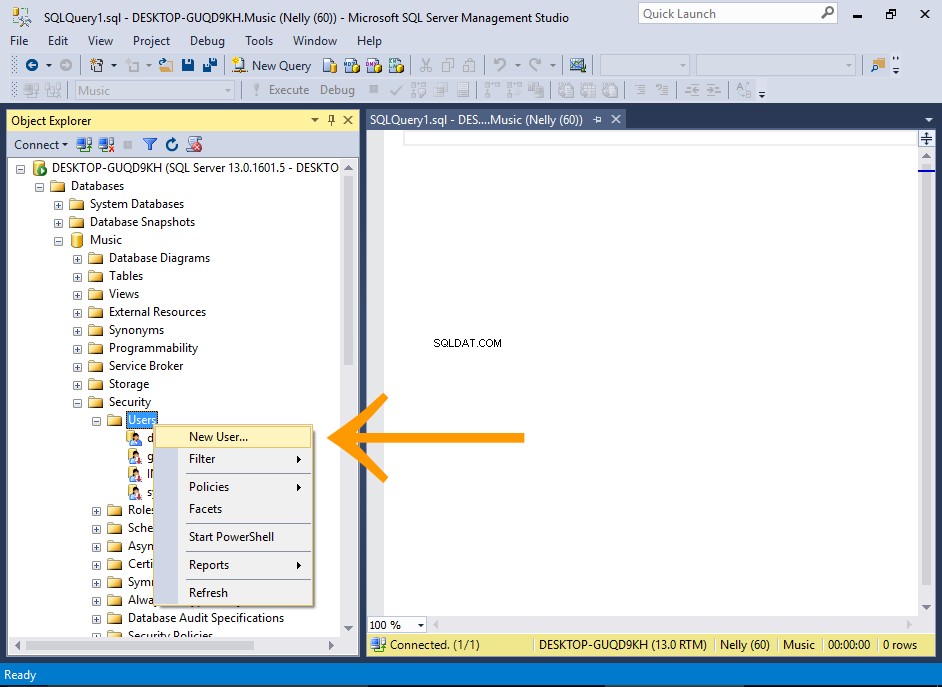
En el Explorador de objetos, vaya a Bases de datos> Música> Seguridad .
Haga clic derecho en Usuarios y seleccione Nuevo Usuario... .
También puede agregar un esquema predeterminado. Si se deja en blanco, probablemente se establecerá de forma predeterminada en dbo esquema.
-
Crear el Usuario
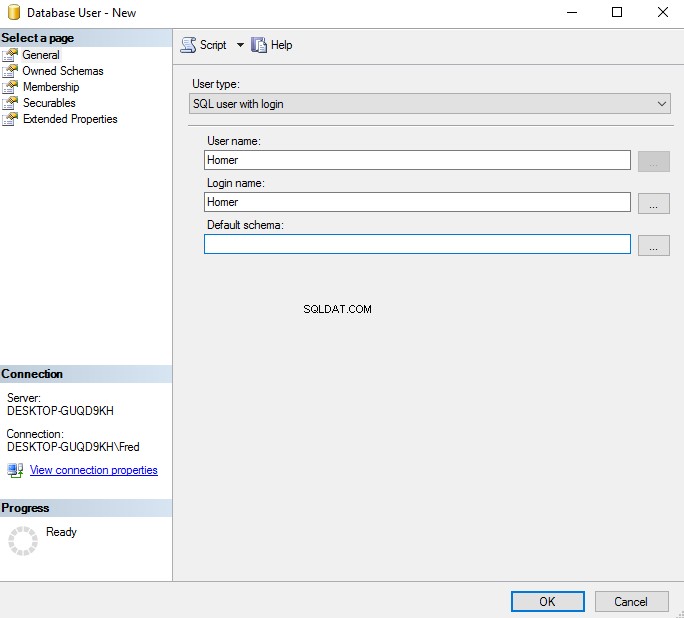
Introduzca el nombre de usuario y el nombre de inicio de sesión.
En nuestro caso, haga que el nombre de usuario y el nombre de inicio de sesión sean Homer (este es el nombre de inicio de sesión que creamos anteriormente).
Haga clic en Aceptar para crear el usuario y salir del cuadro de diálogo.
-
Prueba al usuario
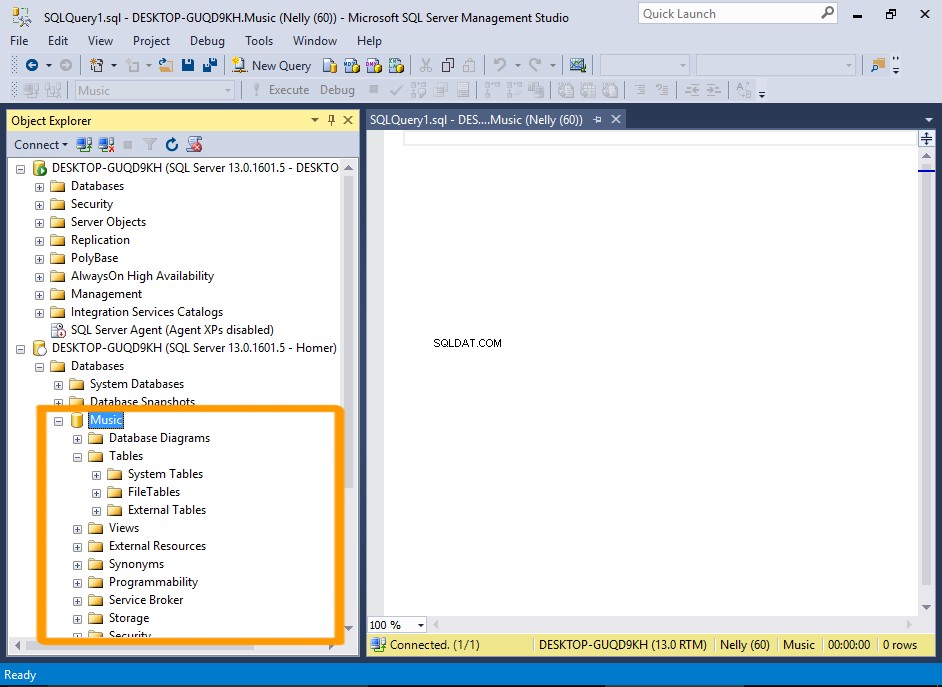
Ahora, conéctese usando el inicio de sesión e intente acceder a la Música base de datos.
Ahora llegamos más lejos que en el ejercicio anterior donde aún no habíamos asociado un usuario de base de datos para este inicio de sesión. Ahora podemos expandir el nodo (que es más de lo que podíamos hacer anteriormente) y ver sus subnodos.
Pero cuando expandimos las Tablas nodo, no podemos ver ninguna tabla de usuario. No podemos ver las tablas que creamos a lo largo de este tutorial.
Eso es porque no hemos especificado el nivel de acceso para este usuario de la base de datos.
Haremos eso a continuación.
No necesita volver a conectarse si todavía tiene la conexión abierta para este inicio de sesión. Simplemente navegue a Música base de datos.
Aplicar un rol
Ahora agregaremos al usuario a un rol de nivel de base de datos. El rol que elijamos determinará el nivel de acceso que tiene el usuario dentro de la base de datos.
-
Inicie el cuadro de propiedades del usuario de la base de datos
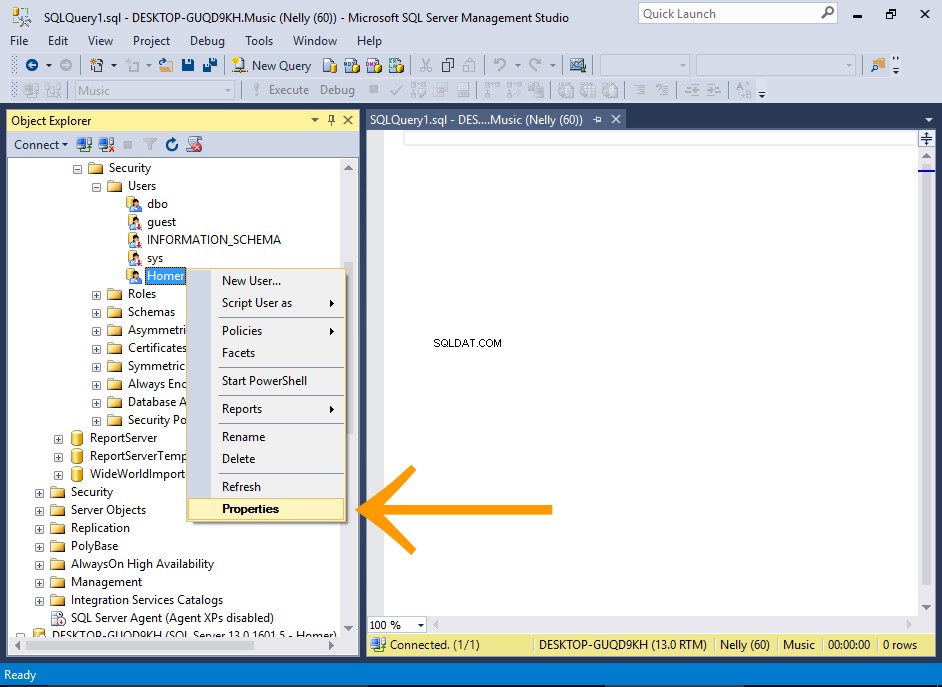
En el Explorador de objetos, vaya a Bases de datos> Música> Seguridad> Usuarios .
Haga clic derecho en el Homero usuario y seleccione Propiedades del menú contextual.
-
Seleccione un rol
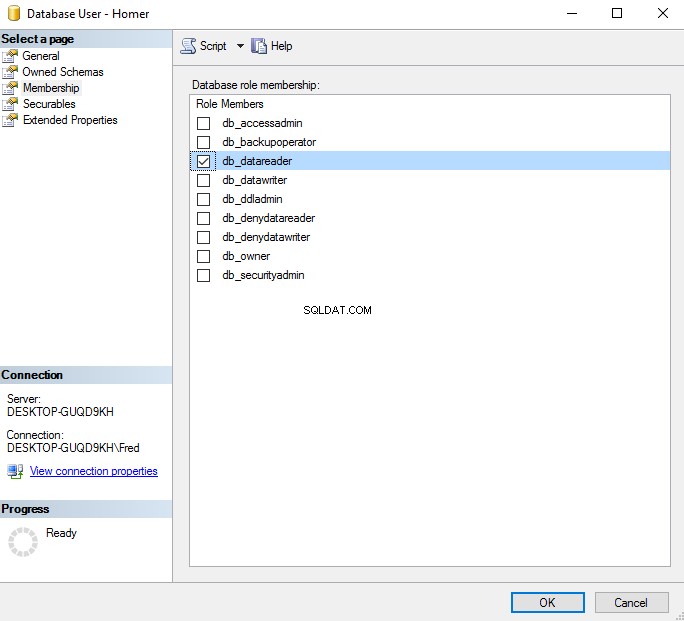
En el menú de la izquierda, seleccione Membresía .
Compruebe el db_datareader función y haga clic en Aceptar .
-
Actualizar el Explorador de objetos
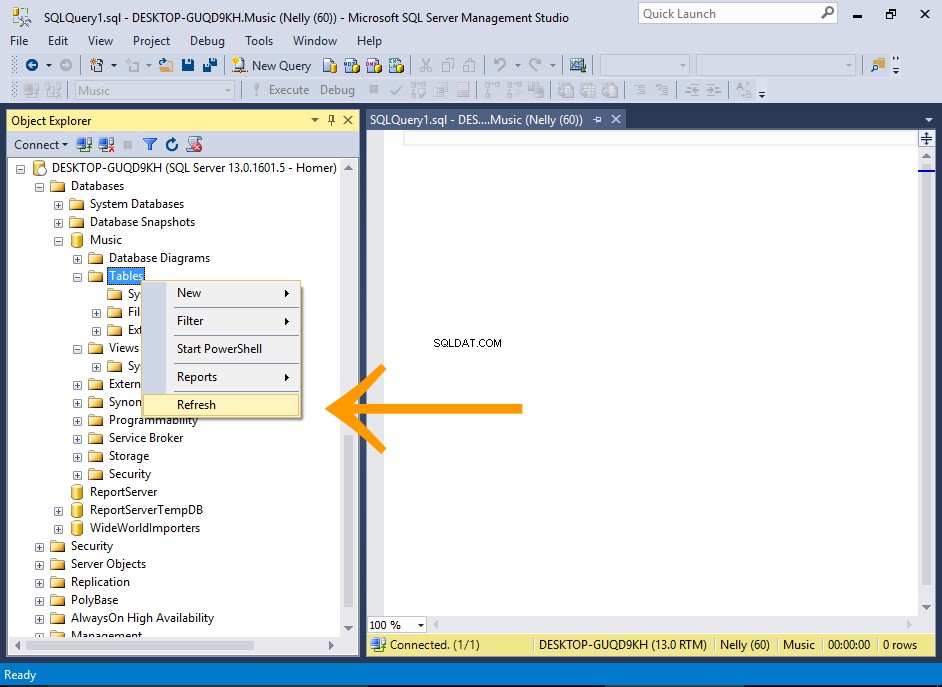
Usando el Homero conexión, haga clic derecho en Bases de datos> Música> Tablas y seleccione Actualizar .
También actualice las Vistas nodo de la misma manera.
-
El resultado
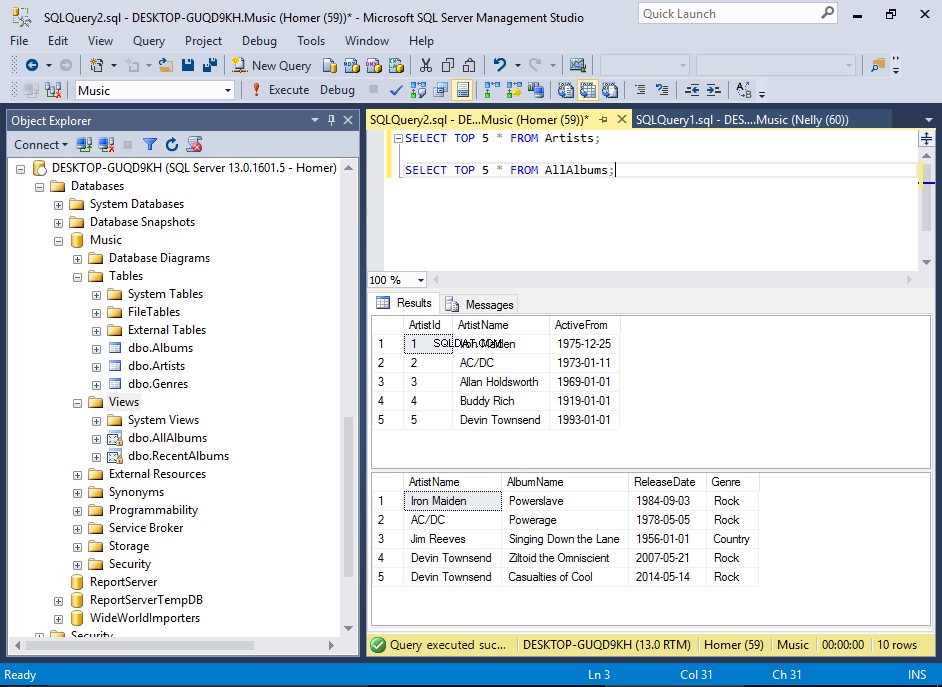
Ahora podemos ver que todas las tablas y vistas de usuario han aparecido en el Explorador de objetos.
También podemos recuperar datos de las tablas y vistas usando un
SELECTdeclaración.